蝙蝠岛资源网 Design By www.hbtsch.com
制作彩虹方法非常简单,只需要用渐变或滤镜等做出环状彩色渐变,然后只保留天空局部,再适当把彩虹高斯模糊并降低不透明度即可。
原图

最终效果

1、打开素材图片,创建一个新图层。
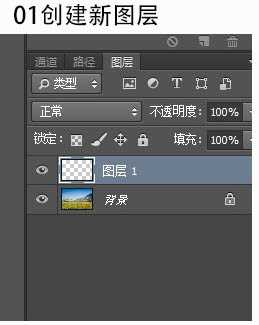
2、在工具栏选择渐变工具。

3、打开渐变编辑器。

4、选择七彩虹条纹渐变。

5、七彩色位全部移到中间位置,挤压。
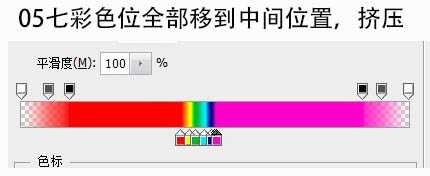
6、七彩条纹渐变羽化钮也移至中间位置,与下面色位一致。

7、选择渐变圆点工具。

8、从图中间向上拉线。

9、出现七彩色圆环。

10、变形放大。

11、用多边形套索工具框住七彩圆环下半部。

12、羽化半径100。

13、删除后的七彩虹圆环。

14、彩虹高斯模糊半径100。

15、彩虹不透明度改为:25%。

16、用变形工具拉伸彩虹。

最终效果:

原图

最终效果

1、打开素材图片,创建一个新图层。
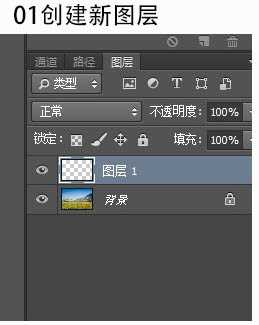
2、在工具栏选择渐变工具。

3、打开渐变编辑器。

4、选择七彩虹条纹渐变。

5、七彩色位全部移到中间位置,挤压。
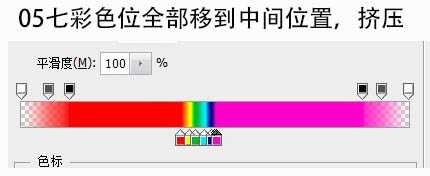
6、七彩条纹渐变羽化钮也移至中间位置,与下面色位一致。

7、选择渐变圆点工具。

8、从图中间向上拉线。

9、出现七彩色圆环。

10、变形放大。

11、用多边形套索工具框住七彩圆环下半部。

12、羽化半径100。

13、删除后的七彩虹圆环。

14、彩虹高斯模糊半径100。

15、彩虹不透明度改为:25%。

16、用变形工具拉伸彩虹。

最终效果:

标签:
渐变,彩虹
蝙蝠岛资源网 Design By www.hbtsch.com
广告合作:本站广告合作请联系QQ:858582 申请时备注:广告合作(否则不回)
免责声明:本站文章均来自网站采集或用户投稿,网站不提供任何软件下载或自行开发的软件! 如有用户或公司发现本站内容信息存在侵权行为,请邮件告知! 858582#qq.com
免责声明:本站文章均来自网站采集或用户投稿,网站不提供任何软件下载或自行开发的软件! 如有用户或公司发现本站内容信息存在侵权行为,请邮件告知! 858582#qq.com
蝙蝠岛资源网 Design By www.hbtsch.com
暂无photoshop利用渐变快速给风景图片增加彩虹的评论...
更新日志
2025年12月26日
2025年12月26日
- 小骆驼-《草原狼2(蓝光CD)》[原抓WAV+CUE]
- 群星《欢迎来到我身边 电影原声专辑》[320K/MP3][105.02MB]
- 群星《欢迎来到我身边 电影原声专辑》[FLAC/分轨][480.9MB]
- 雷婷《梦里蓝天HQⅡ》 2023头版限量编号低速原抓[WAV+CUE][463M]
- 群星《2024好听新歌42》AI调整音效【WAV分轨】
- 王思雨-《思念陪着鸿雁飞》WAV
- 王思雨《喜马拉雅HQ》头版限量编号[WAV+CUE]
- 李健《无时无刻》[WAV+CUE][590M]
- 陈奕迅《酝酿》[WAV分轨][502M]
- 卓依婷《化蝶》2CD[WAV+CUE][1.1G]
- 群星《吉他王(黑胶CD)》[WAV+CUE]
- 齐秦《穿乐(穿越)》[WAV+CUE]
- 发烧珍品《数位CD音响测试-动向效果(九)》【WAV+CUE】
- 邝美云《邝美云精装歌集》[DSF][1.6G]
- 吕方《爱一回伤一回》[WAV+CUE][454M]
